لیسپ (Lisp) در اتوکد چیست؟
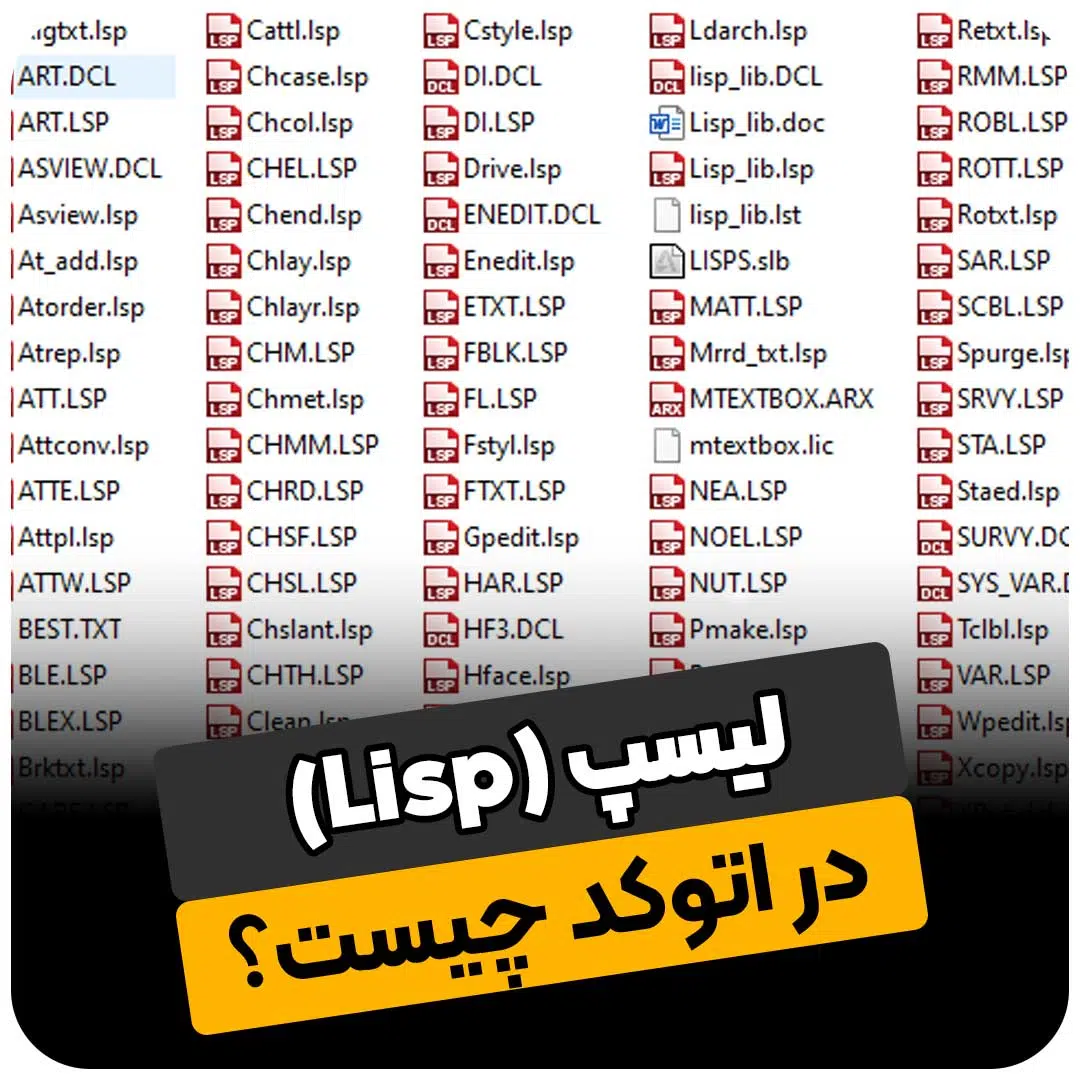
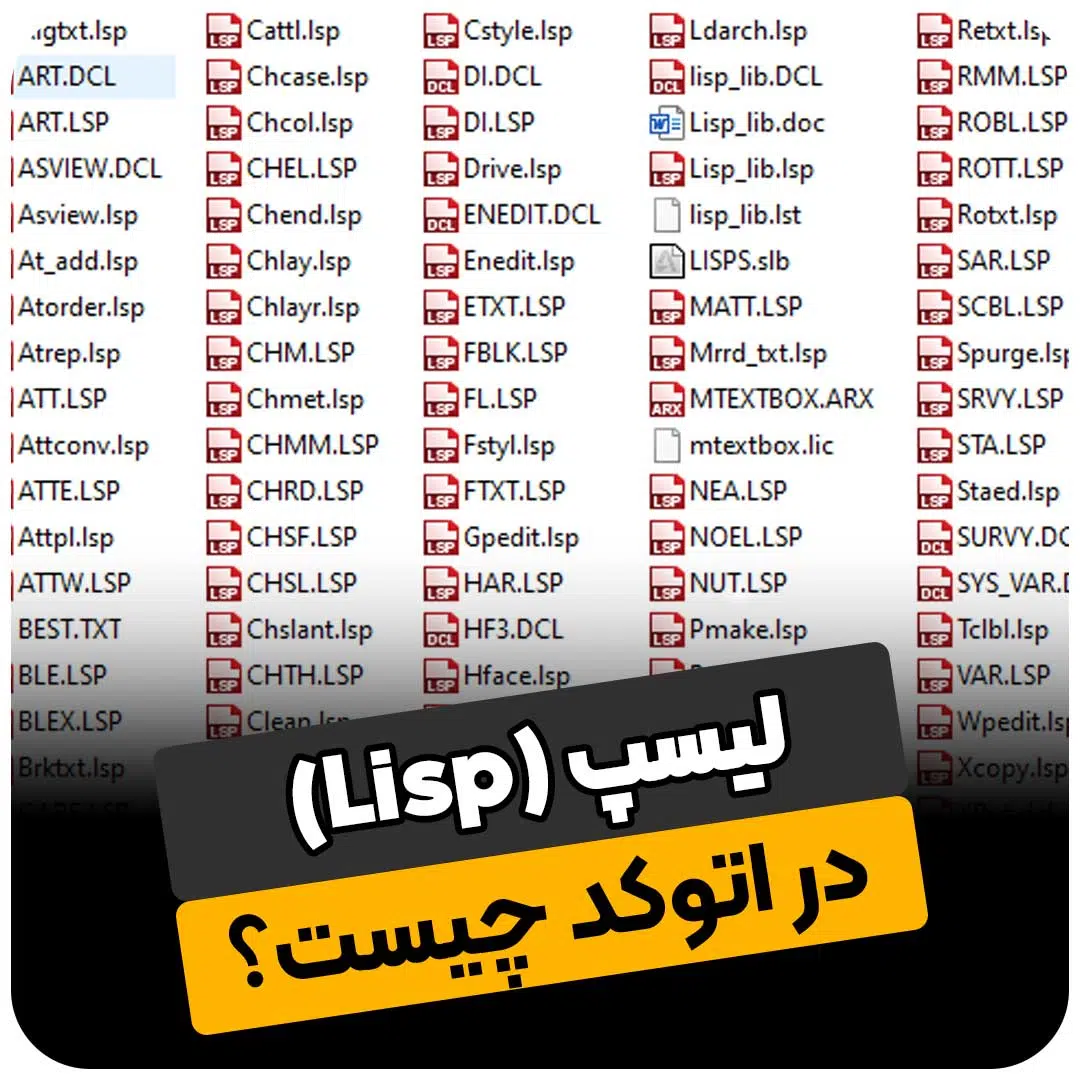
در این مقاله لیسپ در اتوکد را بررسی میکنیم.
قبل از شروع آموزش در وبسایت آکادمی مهندس شریفی عضو شوید و از آموزش های رایگان ما بهره مند شوید. همچنین در بخش دوره های آموزشی وبسایت ما پکیج های تخصصی و صفر تا صد نرم افزارهای پرکاربرد معماری نظیر تری دی مکس، ویری، فتوشاپ ، آنریل انجین و تویین موشن در اختیار شما عزیزان قرار داده شده که میتوانید با تهیه آن ها با به روز ترین متدهای آموزشی این نرم افزار ها را یاد بگیرید و وارد بازار کار شوید.
اتوکد یکی از نرم افزار هایی است که در بسیاری از رشته ها مورد استفاده قرار میگیرد و بسیار پرطرفدار است. همچنین این نرم افزار در معماری نیز کاربرد بسیاری دارد و در نقشه کشی و ترسیمات دو بعدی بسیار به ما کمک میکند. در این مقاله با لیسپ آشنا میشویم که به ارتقا قابلیت های اتوکد کمک میکند.
لیسپ یک زبان برنامه نویس برای افزایش قابلیت های اتوکد است که برای افزایش قابلیت های اتوکد توسط شرکت اتودسک طراحی شده. به کمک لیسپ میتوانید سرعت ترسیمات خود را در اتوکد بسیار بالا ببرید. کارهایی مانند عملیات جمع و ضرب در متنهای اتوکد و حتی در طراحیهای حرفهای و تخصصی ،طراحی اجزاء ساختمان، رسم فلوچارت، رسم توابع ساده و پیچیده ریاضی، و… به کمک لیسپ ممکن است.
لیسپ در اتوکد به شما کمک میکند تا ترسیمات خود را با دقت و سرعت بالا و با کمترین خطا انجام دهید. همچنین برای استفاده از لیسپ نیاز به بلد بودن برنامه نویسی ندارید و میتوانید لیسپ مورد نظر رو دانلود کنید و به سادگی از آن استفاده کنید. به طور کلی قابلیت های لیسپ دست شما را در طراحی و ترسیمات باز تر میکند.
لیسپ متن: به کمک این دسته از لیسپ ها میتوانید تمام تنظیمات مربوط به متن ها و نوشته های خود را انجام دهید.
لیسپ محاسبات: این لیسپ محاسبات را سریعتر و محاسبات سخت را برای شما راحت تر میکند.محاسبه طول، مساحت و … به کمک لیسپ بسیار ساده تر است.
لیسپ طراحی: این دسته برای ترسیمات سخت و پیچیده طراحی شده. همچنین سرعت ترسیمات را بالاتر میبرد.
لیسپ ورودی و خروجی: به کمک این لیسپ میتوانید خروجی با فرمت های متفاوت مثل اکسل و … بگیرید. همچنین فایل با این فرمت ها را وارد اتوکد کنید.
2. در روش دوم از طریق تب Manage است که از پنل Applications میتوانیدLoad Application را انتخاب کنید و مانند مرحله قبل مراحل را برای لود لیسپ انجام دهید.
در دو روش بالا بعد از باز و بسته کردن اتوکد دوباره باید مراحل بالا را تکرار کنید. برای لود همیشگی لیسپ کافی است پنجره Load/Unload Applications را باز کنید و با کلیک روی گزینه Contents و باز شدن پنجره Startup Suite روی گزینه Add کلیک کرده و لیسپ مورد نظر خود را انتخاب کنید.
شما میتوانید با تهیه پکیج اتوکد صفر تا صد اتوکد را در سریعترین زمان ممکن یاد بگیرید.. از اینکه در این آموزش با ما همراه بودید متشکریم و امیدواریم که این آموزش براتون مفید بوده باشه.
اگر سوال یا مشکلی داشتید در قسمت نظرات با ما در میان بگذارید. ممنون از حمایت همیشگیتون. آکادمی شریفی
رویات رو طراحی کن و با طراحیت دنیا رو بساز.
آکادمی شریفی
برای دیدن آموزش های ما در اینستاگرام به پیج ما مراجعه کنید
دیدگاهتان را بنویسید